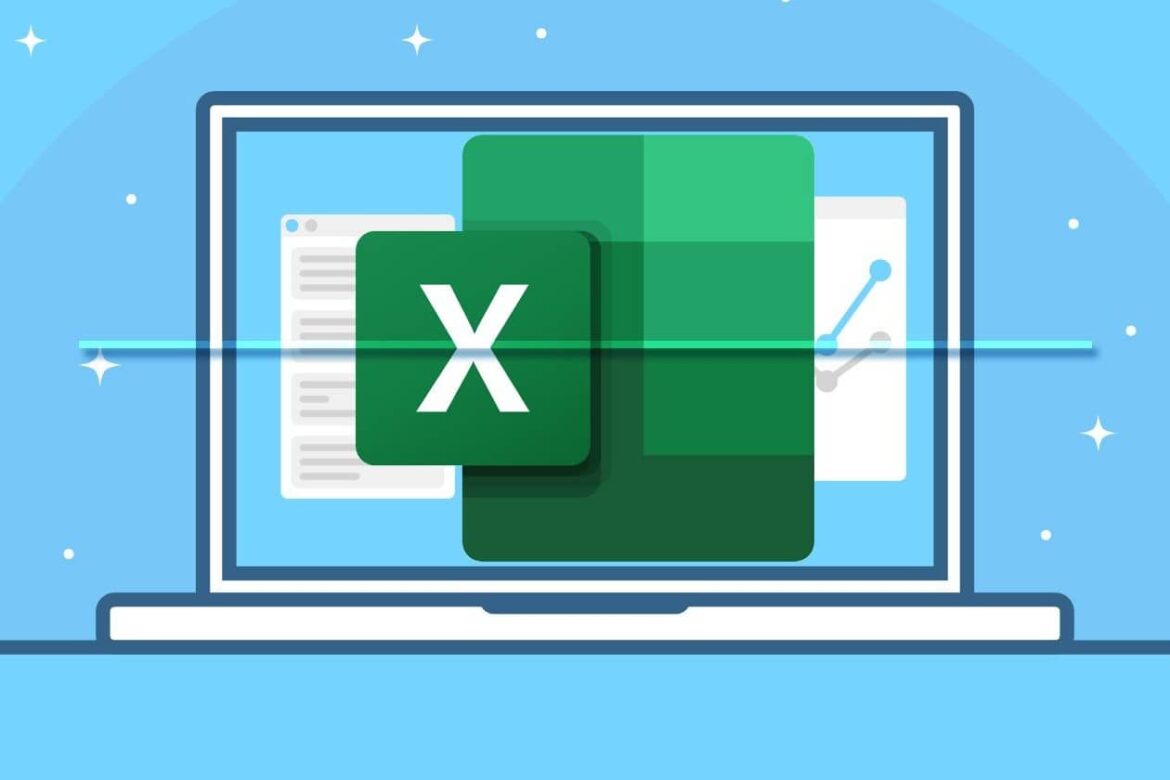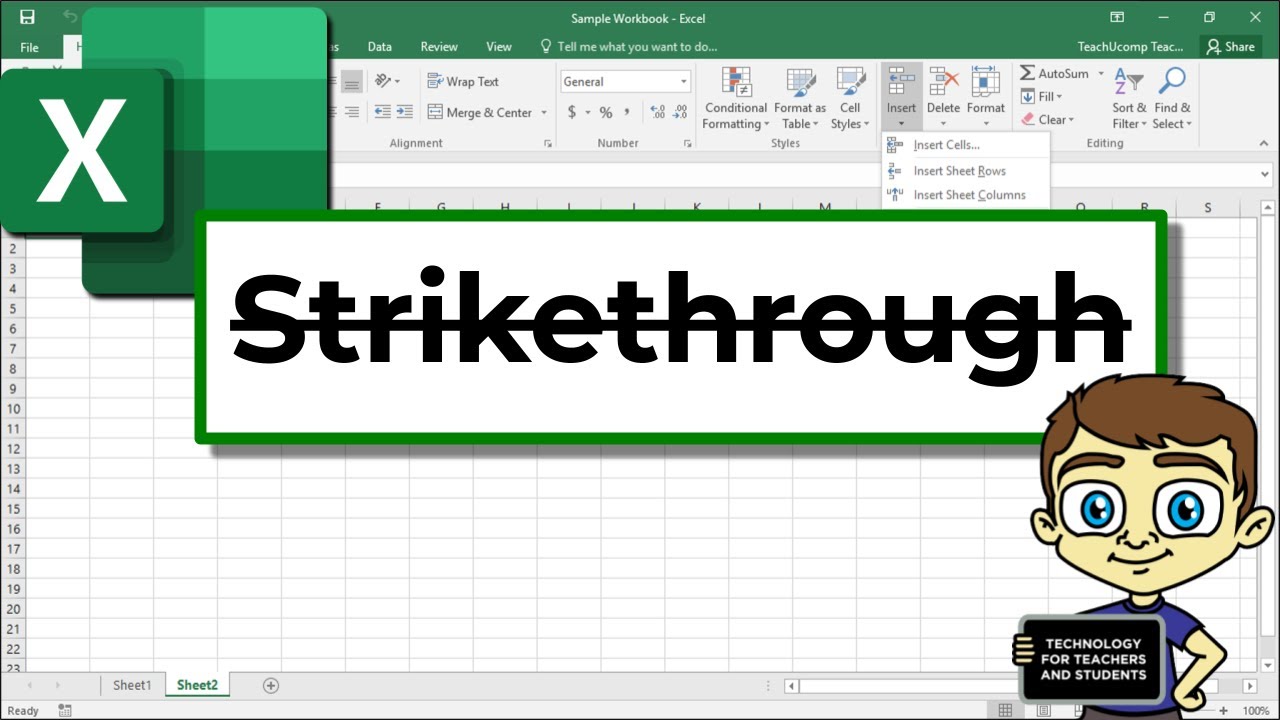1,1K
Barrer du texte dans Excel n’est pas difficile. Vous disposez de plusieurs possibilités pour cela. Cette fonction vous permet par exemple de marquer des contenus qui sont terminés, obsolètes ou qui ne sont plus pertinents sans les supprimer immédiatement.
Barrer du texte dans Excel : voici les étapes à suivre
Voici comment procéder :
- Cliquez avec le bouton droit de la souris dans la cellule contenant le texte à barrer. Dans le menu contextuel, sélectionnez l’option « Formater les cellules ».
- Sélectionnez ensuite l’onglet « Police ».
- Allez ensuite dans la section « Effets » et activez l’option « Barré ».
- N’oubliez pas de confirmer votre choix en cliquant sur le bouton « OK ».
Autres méthodes pratiques : comment barrer du texte dans Excel
Voici d’autres possibilités pour barrer du texte :
- Utilisez le ruban. Sélectionnez la cellule souhaitée et ouvrez l’onglet « Accueil », puis la section « Police ». Vous y trouverez le symbole « abc » barré d’une ligne, sur lequel vous pouvez cliquer directement.
- Utilisez les raccourcis clavier dans Excel. Le plus rapide est d’utiliser Ctrl + 5 (Windows) ou ⌘ + Maj + X (Mac). Le texte est alors immédiatement barré.
- Dans une cellule, vous pouvez également barrer uniquement certaines parties du texte. Pour ce faire, double-cliquez sur la cellule, sélectionnez le mot ou les lettres souhaités, puis appliquez la mise en forme via le menu contextuel ou le ruban.
Supprimer le trait de suppression dans Excel : voici comment faire
Si vous n’avez plus besoin du trait de suppression, vous pouvez le désactiver en quelques étapes. La procédure est identique à celle de l’activation :
- Ouvrez le menu contextuel en cliquant avec le bouton droit de la souris sur la cellule, sélectionnez « Formater les cellules », décochez la case « Barré » dans l’onglet « Police » et confirmez avec « OK ».
- Utilisez le ruban en cliquant à nouveau sur l’icône « abc » barrée d’une ligne dans l’onglet « Accueil ».
- Le plus rapide est d’utiliser le raccourci clavier. Appuyez simplement à nouveau sur Ctrl + 5 (Windows) ou ⌘ + Maj + X (Mac). Cela désactive immédiatement le trait de suppression.
Possibilités d’utilisation des barrés dans Excel : les meilleurs conseils
La fonction barré dans Excel est bien plus qu’un simple gadget visuel.
- Elle est particulièrement utile pour signaler les tâches terminées dans des listes de tâches ou pour marquer des données invalides sans les supprimer immédiatement. Cela permet de conserver la traçabilité et d’avoir une meilleure vue d’ensemble.
- Si vous utilisez régulièrement cette fonction, vous pouvez également ajouter le symbole de barré dans la barre d’outils d’accès rapide. Il vous suffit alors d’un clic, sans avoir à passer par le ruban à chaque fois.
- Veuillez tenir compte de la compatibilité lors de l’utilisation : Dans la version en ligne d’Excel ainsi que dans les applications mobiles pour Android et iOS, le formatage « Barré » est disponible, mais souvent limité, généralement via l’onglet « Démarrer → Format ». Les sélections partielles plus complexes au sein d’une cellule (par exemple, uniquement des mots individuels) ne sont pas toujours possibles dans les versions mobiles.
- Si vous travaillez régulièrement avec plusieurs appareils, vérifiez que le formatage est identique dans toutes les versions. Dans les anciennes versions d’Excel (par exemple Excel 2003), cette fonction est uniquement disponible via « Formatage des cellules », tandis que dans les versions plus récentes d’Office, elle est également accessible directement via le ruban.